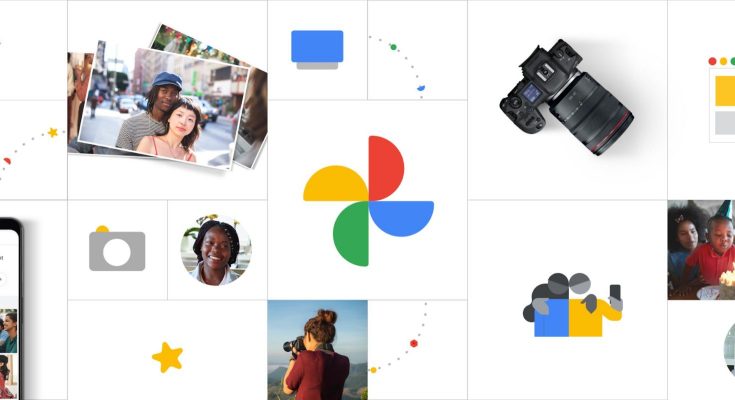Ở bài viết dưới đây, Simiphone.net sẽ hướng dẫn bạn mẹo xuất ảnh từ Google Photos sang iCloud Photos chỉ trong tích tắc. Mời các bạn cùng đón đọc!
Google Photos mới đây đã gửi email hàng loạt đến với người dùng của mình về việc ngừng lưu trữ ảnh, video,.. miễn phí không giới hạn từ ngày 1/6/2021.
Tham khảo: 5 dịch vụ lưu trữ ảnh tốt nhất thay thế Google Photos
“Ngày nay hơn một tỷ người sao lưu 28 tỷ bức ảnh lên Google Photos mỗi tuần. Để chào đón nhiều hơn những kỷ niệm của bạn, chúng tôi tạo ra sự thay đổi này”, Google thông báo khi người dùng truy cập vào dịch vụ Photos của hãng hôm nay.
Google Photos trước đó có hai tùy chọn sao lưu bao gồm Chất lượng gốc (sẽ tính dung lượng vào giới hạn 15 GB miễn phí cho mỗi tài khoản) và Chất lượng cao (mỗi ảnh tương đương độ phân giải 12 megapixel). Cả hai tùy chọn đều miễn phí. Với chính sách mới, chế độ Chất lượng cao sẽ không còn miễn phí bắt đầu từ giữa năm sau. Tuy nhiên người dùng iPhone cũng đừng quá lo lắng vì bên cạnh Google Photos, bạn còn iCloud Photos. Vậy làm sao để chuyển ảnh từ Google Photos sang iCloud Photos nhanh chóng, hãy để chúng tôi giải đáp thắc mắc cho bạn.
Cách tải ảnh từ Google Photos của bạn
1. Tải toàn bộ ảnh từ Google Photos về máy
Bước 1: Truy cập vào Google Takeout theo link sau đây.
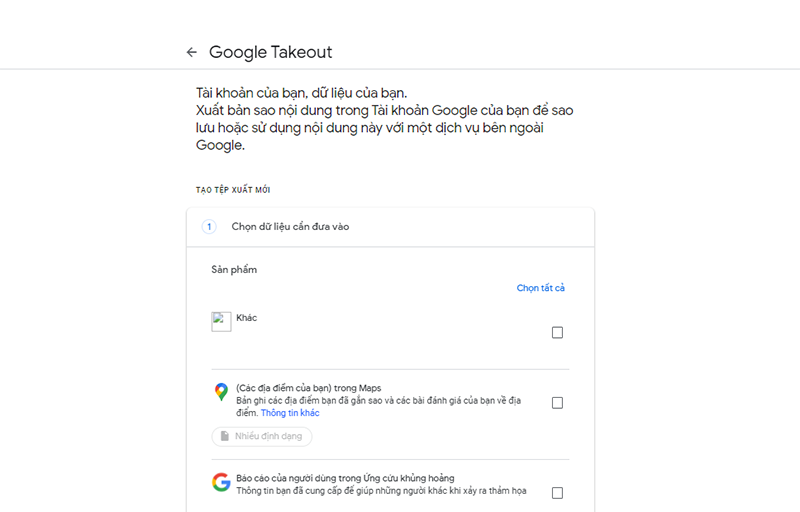
Bước 2: Kéo xuống và chọn vào ô vuông bên cạnh Google Photos
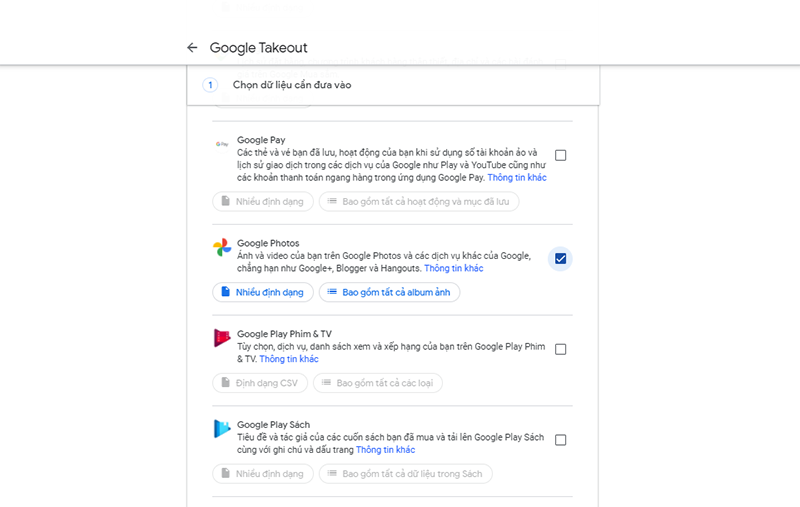
Lưu ý: Vì đây là một trang web giúp bạn tải tất cả những dữ liệu Google nên nếu bạn chỉ quan tâm đến việc tải ảnh và video từ Google Photos, hãy nhấn vào dòng “Bỏ chọn tất cả” (mặc định nó sẽ chọn hết).
Kéo xuống dưới cùng và click vào nút “Bước tiếp theo”.
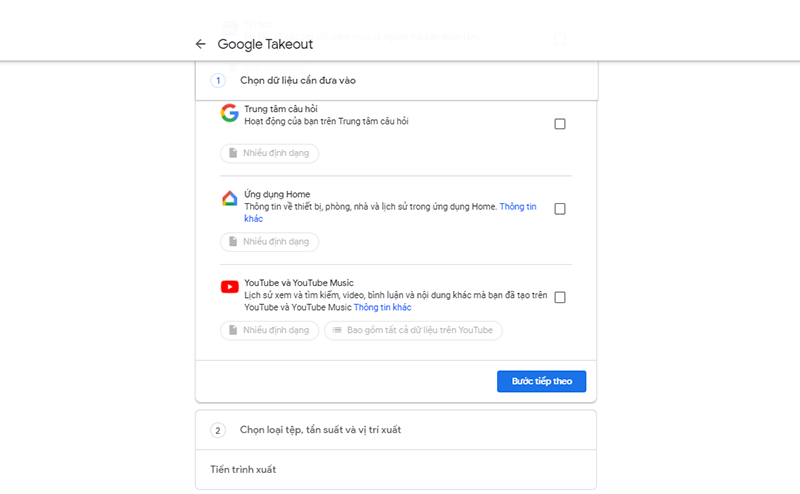
Bước 3: Ở bước này, bạn sẽ chọn cách mà Google gửi cho bạn link tải, tần suất, loại tệp tin và kích thước tệp tin được xuất. Sau khi chọn xong, click vào nút “Tạo tệp xuất”.
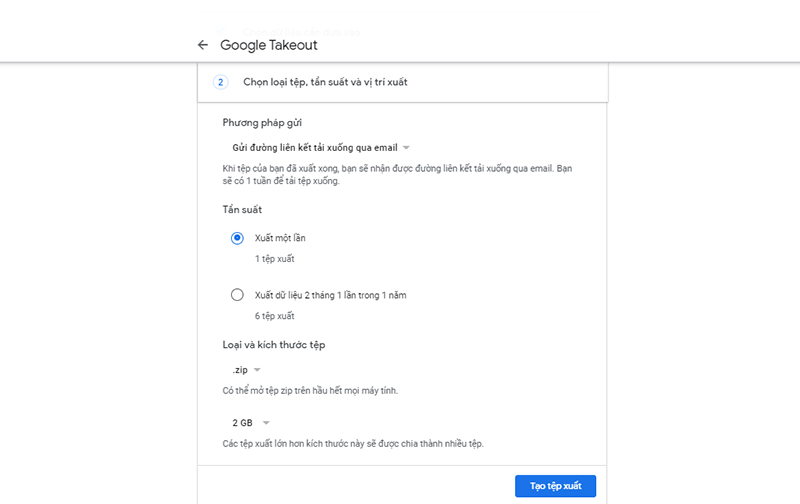
Bước 4: Bạn sẽ thấy thông báo “Tiến trình xuất” xuất hiện ra.
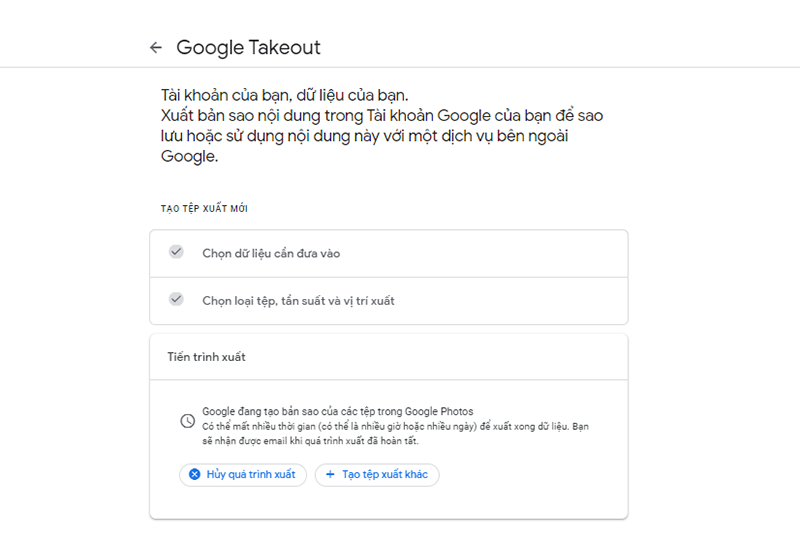
Lưu ý: Có thể mất nhiều thời gian (có thể là nhiều giờ hoặc nhiều ngày) để xuất xong dữ liệu. Bạn sẽ nhận được email khi quá trình xuất đã hoàn tất.
Sau khi quá trình xuất hoàn tất, bạn sẽ nhận được thông tin tệp ảnh như hình dưới đây.
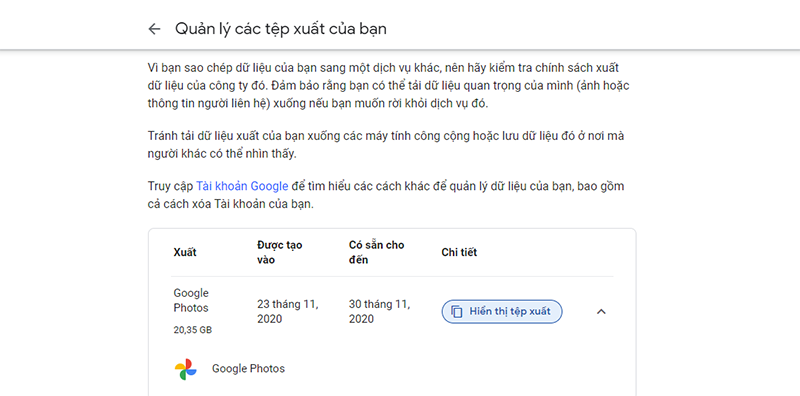
Ở đây, tệp ảnh của mình khá nặng 20.35GB nên tệp xuất được chia thành các tệp nhỏ khác nhau. Bạn chỉ cần nhấn vào Hiển thị tệp xuất > chọn tệp > Nhấn Tải xuống là được.

2. Tải một số ảnh tùy chọn
Nếu bạn không muốn tải toàn bộ kho ảnh của mình trên Google Photos về thì bạn có thể chọn ra những bức ảnh/video mà bạn thật sự cần để chuyển sang iCloud. Tùy chọn này đơn giản hơn và bạn có thể thực hiện thông qua máy tính hoặc ứng dụng Google Photos trên iPhone, iPad của bạn hoặc thiết bị khác để tải ảnh và video.
Bước 1: Truy cập Google Photo theo link sau đây trên Google Chrome. Nhấp vào biểu tượng hình tròn ở góc trên cùng bên trái để chọn ảnh. Bạn có thể chọn nhiều hình bằng cách nhấn giữ phím Shift.
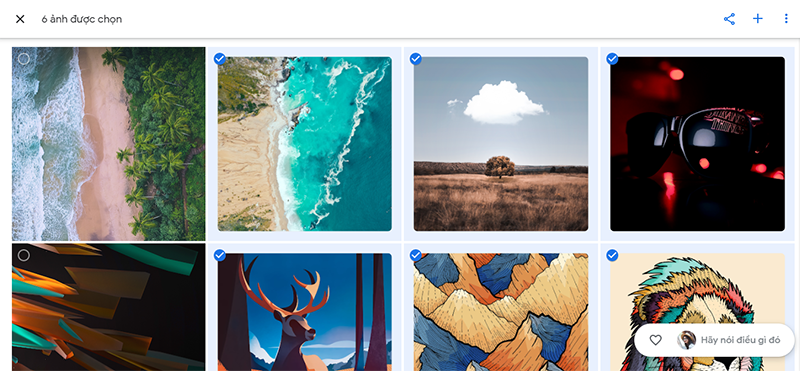
Bước 2: Sau khi chọn xong, bạn hãy nhấn Shift + D để tải về máy hoặc click vào biểu tượng ba dấu chấm ở góc trên bên phải, chọn “Tải xuống”.
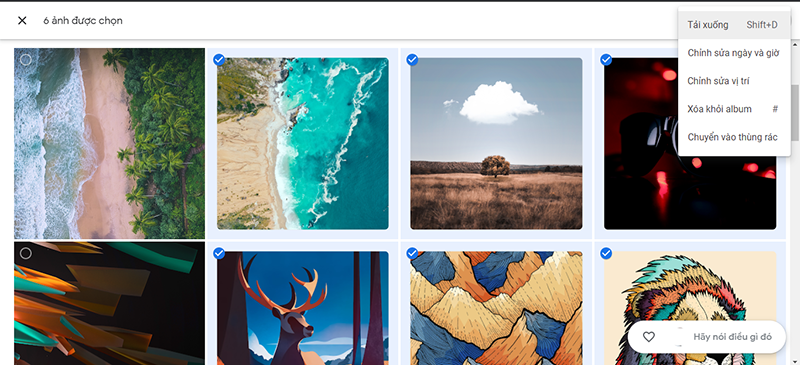
Cách đưa ảnh vào iCloud Photos
Bước 1: Truy cập vào trang icloud.com và đăng nhập bằng ID Apple của bạn.
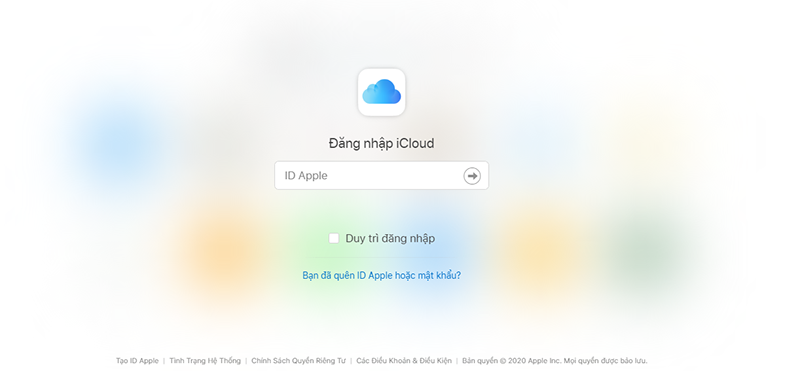
Bước 2: Chọn Ảnh (Photos).
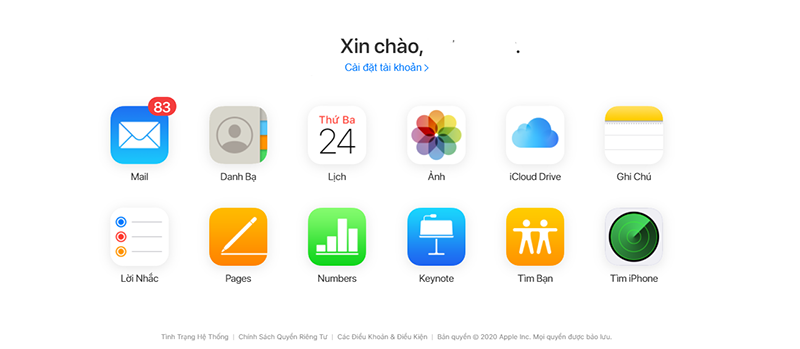
Bước 3: Nhấp vào biểu tượng đám mây để tải ảnh lên.
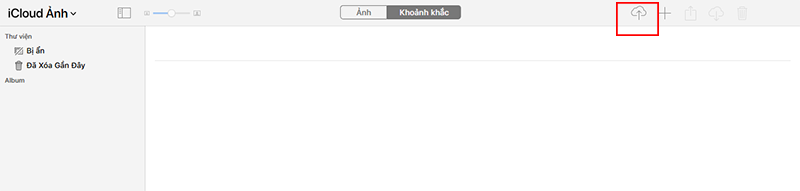
Lưu ý: Với cách thức hoạt động của tính năng xuất ảnh từ Google Takeout, bạn không thể đưa mọi thứ mà bạn tải về lên iCloud được (vì nó tách tất cả ảnh/video theo thành các thư mục khác nhau theo ngày tháng) nên bạn sẽ cần phải di chuyển thủ công mọi thứ hoặc tốt nhất là bạn nên dùng tùy chọn như ở trên.
Bước 4: Chọn ảnh và tải lên. Thời gian tải sẽ phụ thuộc vào số lượng và chất lượng ảnh bạn tải lên.

Ngay sau khi hoàn tất, ảnh sẽ hiện lên trong iCloud Photos.
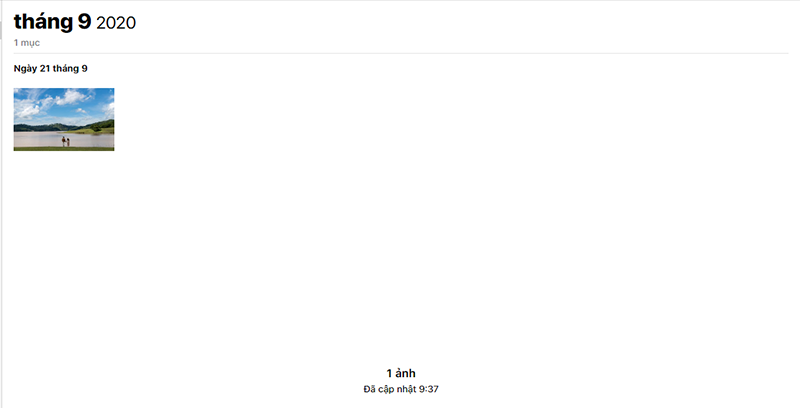
Trên đây là hướng dẫn cách xuất ảnh từ Google Photos sang iCloud Photos. Chúc các bạn thành công và đừng quên chia sẻ bài viết này đến bạn bè, người thân!